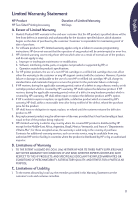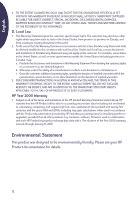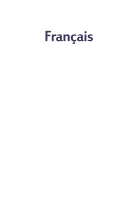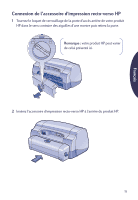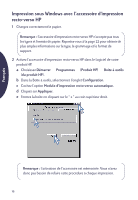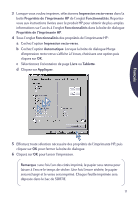HP 930c (Multiple Language) Two Sided Printing Accessory Users Guide - C6463-9 - Page 16
Impression sous Windows avec l'accessoire d'impression, recto-verso HP
 |
View all HP 930c manuals
Add to My Manuals
Save this manual to your list of manuals |
Page 16 highlights
Français Impression sous Windows avec l'accessoire d'impression recto-verso HP 1 Chargez correctement le papier. Remarque : l'accessoire d'impression recto-verso HP n'accepte pas tous les types et formats de papier. Reportez-vous à la page 22 pour obtenir de plus amples informations sur le type, le grammage et le format de support. 2 Activez l'accessoire d'impression recto-verso HP dans le logiciel de votre produit HP. a Choisissez Démarrer Programmes [Produit HP] Boîte à outils [du produit HP] . b Dans la Boîte à outils, sélectionnez l'onglet Configuration. c Cochez l'option Module d'impression recto-verso automatique. d Cliquez sur Appliquer. e Fermez la boîte en cliquant sur le " x " au coin supérieur droit. e c d Remarque : l'activation de l'accessoire est mémorisée. Vous n'avez donc pas besoin de refaire cette procédure à chaque impression. 16